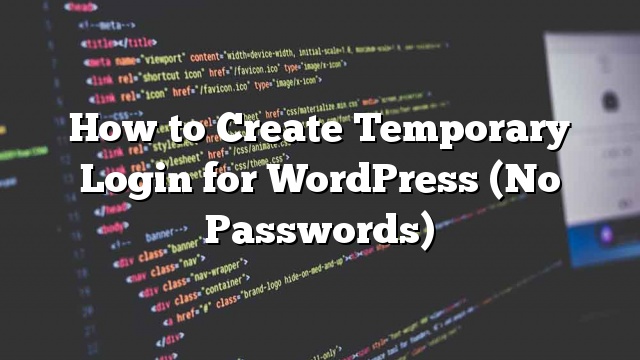Você já precisou criar contas temporárias do WordPress que expiram automaticamente após um determinado período de tempo? Às vezes você pode precisar criar contas temporárias para dar acesso temporário à área de administração. Neste artigo, mostraremos como criar login temporário para o WordPress sem senhas.
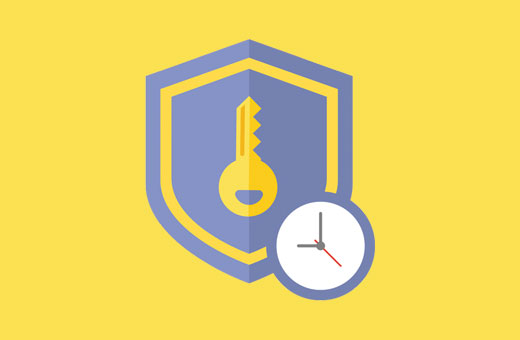
Quando você pode precisar de contas temporárias de login para o WordPress
Muitos dos nossos usuários iniciantes muitas vezes contratam desenvolvedores para realizar ajustes pequenos em seus sites. Esses desenvolvedores podem precisar de acesso à área de administração para editar ou verificar algo.
Se você confia no desenvolvedor, então você pode criar uma conta de administrador para eles e depois excluí-lo quando tiverem feito seu trabalho.
Da mesma forma, você pode adicionar novos usuários e autores no WordPress e depois bloquear o usuário sem excluir sua conta.
No entanto, às vezes você pode esquecer que você adicionou alguém com privilégios para fazer alterações em seu site. Isso deixa seu site aberto para possíveis ameaças de segurança e problemas de segurança de dados.
Usando temporariamente, logins você pode criar contas temporárias que não requerem senha para logar e são automaticamente desativadas após um determinado horário.
Dito isto, vejamos como criar facilmente login temporário no WordPress que não requerem senhas.
Adicionando contas temporárias de login no WordPress
A primeira coisa que você precisa fazer é instalar e ativar o plug-in de login temporário sem senha. Para mais detalhes
Após a ativação, você precisa visitar Usuários »Logins temporários e clique no botão ‘Criar novo’ para adicionar uma nova conta de login temporário.
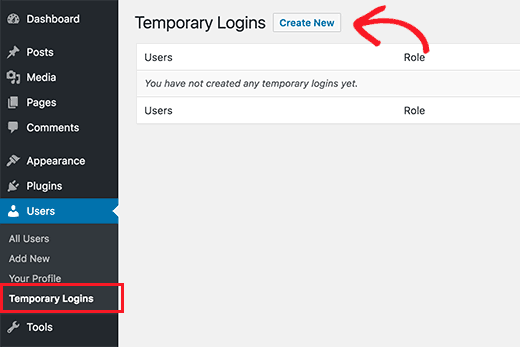
Isso mostrará um formulário onde você precisa inserir informações para o login temporário que deseja adicionar.
Primeiro, você precisa fornecer um endereço de e-mail para o usuário e depois seu primeiro e último nome.
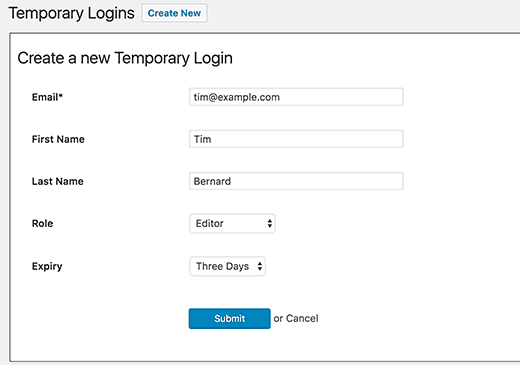
Em seguida, você precisa selecionar uma função de usuário para o usuário. Tenha cuidado ao selecionar uma função de usuário. Se você não tiver certeza sobre qual função de usuário atribuir, então veja o guia do iniciante para as funções e permissões de usuários do WordPress.
Por último, você precisa escolher o prazo de validade para esta conta temporária. Este é o período após o qual a conta expira automaticamente.
Não esqueça de clicar no botão Enviar para armazenar suas alterações.
Agora você verá uma mensagem de sucesso e URL que qualquer pessoa pode usar para entrar na conta temporária que você acabou de adicionar. Clique no botão ‘Clique para copiar’ para copiar o URL e compartilhá-lo com qualquer pessoa que você queira acessar.
A conta temporária expirará automaticamente após o período de tempo que você selecionou.
Gerenciando Logins Temporários
O plugin também facilita o gerenciamento de logins temporários. Basta visitar o Usuários »Logins temporários página, e você verá a lista de logins temporários que você adicionou ao seu site.
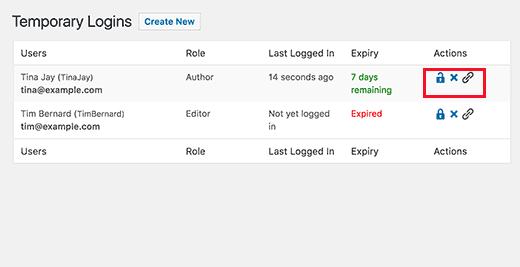
Para cada conta, você poderá ver o nome do usuário e o endereço de e-mail. Você também poderá ver o papel atribuído a eles, a última data de login e o tempo restante até a conta expirar.
Sob a coluna de ações, você pode expirar um login antes de expirar, excluir uma conta ou copiar o URL de login temporário.
Uma vez que uma conta temporária é excluída permanentemente, todo o conteúdo criado por esse usuário, como posts ou páginas, mostrará a conta do administrador como o autor.
Isso é tudo